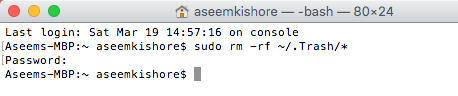Per qualche ragione, svuotare il cestino in OS X è sempre stato un processo lento, specialmente se ci sono molti file lì. Ho riempito una grande cartella contenente oltre 10.000 elementi e ci sono voluti 30 minuti per buttarla nel cestino!
Non c'è molto che puoi fare a riguardo poiché è il modo in cui funziona il sistema operativo, ma se sai come utilizzare Terminal e non ne hai paura, puoi accelerare il processo.
La prima cosa che puoi fare è assicurarti di non eliminare in modo sicuro il cestino. Questa è un'opzione in OS X che sovrascriverà completamente i dati che sono stati memorizzati in quei file eliminati. Fondamentalmente, si assicura che nessun dato possa essere recuperato una volta eliminato. La maggior parte delle persone non vorrebbe questo a meno che non stiano memorizzando informazioni super sensibili che non vorrebbero che qualcuno fosse in grado di vedere anche dopo che i dati sono stati cancellati.
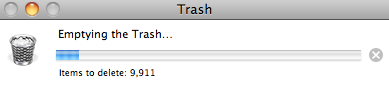
Vai su Finder, quindi fai clic su Preferenze, quindi su Avanzate.
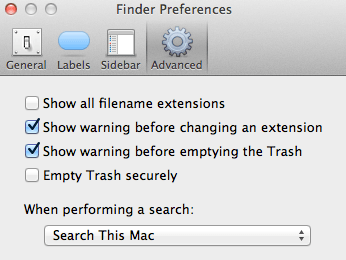
Assicurati che Svuota il cestino in modo sicuronon sia selezionato. Se lo avessi controllato per qualsiasi motivo, ci sarebbe voluto molto più tempo per svuotare il cestino. Se questa opzione non è stata selezionata e lo svuotamento del cestino è ancora lento, puoi svuotare il cestino utilizzando Terminal.
Nota:l'opzione Empty Trash Securely è stata rimossa da OS X El Capitan e probabilmente tutte le future versioni di OS X.
Svuota il Cestino usando Terminal
Apri Terminale andando su Applicazioni, Utilitàe Terminalee digita il seguente comando:
rm -rf ~/.Trash/*
Assicurati di digitarlo esattamente come appare sopra con senza spazi extra o altro L'utilizzo scorretto di questo comando può portare alla cancellazione di file e cartelle che non intendevi eliminare.
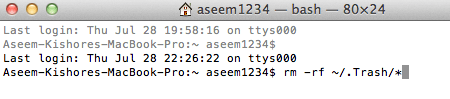
Lo svuotamento del cestino usando il Terminale è molto più veloce rispetto al metodo tradizionale di utilizzo della GUI. La maggior parte delle volte probabilmente non vale la pena entrare nel terminale, ma se si dispone di un'enorme quantità di dati che è stata appena cancellata, potrebbe valere la pena di risparmiare un po 'di tempo. Nota che l'uso di questo comando nel terminale non elimina il cestino proveniente da dischi rigidi esterni o altre partizioni, solo i file locali sul tuo Mac.
Se questo comando non funziona per te e il cestino è non essendo stato svuotato, potrebbe essere necessario eseguire il comando come sudo. Per fare ciò, aggiungi sudoin primo piano:
sudo rm -rf ~/.Trash/*
Quando usi il comando sudo, devi inserire la password per account per il completamento dell'attività. Pertanto, se il cestino non viene eliminato o viene visualizzato un messaggio di errore quando si tenta di svuotare il cestino, è possibile provare questo metodo per risolvere il problema.
Questo è tutto! Se hai problemi / problemi con lo svuotamento del cestino in OS X Lion o altri pensieri, per favore pubblica un commento qui e faccelo sapere! Buon divertimento!